Содержание
- 2. MS DOS 6 Управление осуществлялось набором команд с клавиатуры, что было крайне медленно и неудобно. Эта
- 3. WINDOWS 3 (1990 ГОД) Сама по себе она не является операционной системой, а устанавливается поверх DOS.
- 4. WINDOWS 95 (1995 ГОД) Изменился интерфейс, выросла скорость работы программ, возможность автоматической настройки дополнительного оборудования, возможность
- 5. WINDOWS NT (1995 ГОД) Несмотря на внешнее сходство с Windows 95, эта операционная система имеет другое
- 6. WINDOWS 98 (1998 ГОД) От операционной системы Windows 95 эта система отличается наличием системных средств для
- 7. WINDOWS XP Минимальные системные требования: Pentium II-233, 64Mb RAM Рекомендуемые системные требования: Pentium III-500, 128Mb RAM
- 8. Объединяет в себе лучшие качества предыдущих версий Windows: надежность, стабильность и управляемость – от Windows 2000,
- 9. WINDOWS SERVER 2003. Содержит все функции, необходимые для серверной ОС Windows, направление на безопасность, надежность, доступность
- 10. WINDOWS VISTA Уменьшено время входа и выхода из спящего режима до 6 секунд. Но с появлением
- 12. WINDOWS SERVER 2008 новая версия серверной операционной системы от Microsoft. Эта версия должна стать заменой Windows
- 13. WINDOWS 7 пользовательская операционная система с номером версии 6.1, вышла вслед за не совсем удачной Windows
- 14. Если вы захотите подключить к вашему компьютеру интернет, то снова на помощь приходит операционная система. Здесь
- 15. Новая система упростила работу с окнами, то есть теперь чтобы закрепить окно в какой-то части экрана,
- 16. Еще одной проблемой прошлых систем было подключение проектора к вашему компьютеру. Теперь этот вопрос решен. Так
- 17. Windows 7 способна устанавливаться как с диска так и с флешки. Это сделано специально для владельцев
- 18. WINDOWS 8
- 19. Стартовый экран: основной экран в котором вы будете работать. Она отображает все ваши приложения в виде
- 20. Живые плитки: в экране используются живые плитки, с краткой информацией о приложении. Например, приложение Погода отображает
- 21. Активные углы: перемещение по Windows осуществляется с помощью активных углов. Просто переместите курсор мыши в угол
- 22. Charms Bar: это всплывающая панель при подведении мышки к правому верхнему или нижнему углам экрана. Эта
- 23. Рабочий стол усовершенствован: убрали эффект прозрачности, которые есть в Windows 7 и Vista. И это значительно
- 24. WINDOWS 10
- 25. Меню «Пуск» Самое заметное нововведение в интерфейсе Windows 10 — меню «Пуск», обеспечивающее оперативный доступ к
- 26. Браузер Microsoft Edge-представленный софтверным гигантом интернет-обозреватель создан с чистого листа, построен с использованием новых движков рендеринга
- 27. Система биометрической аутентификации Windows Hello Просмотр задач Виртуальные рабочие столы
- 29. Скачать презентацию
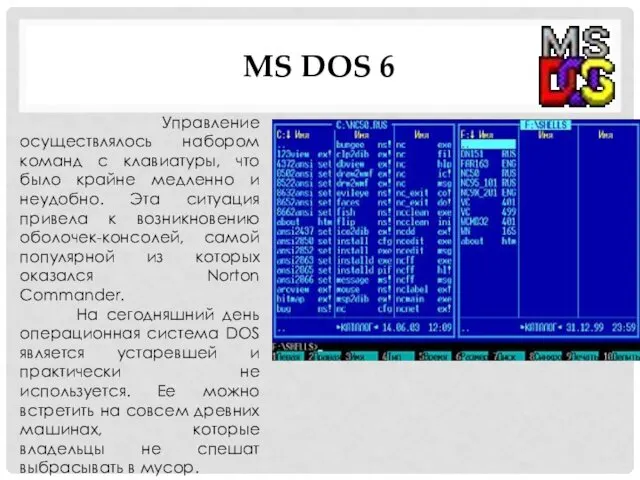
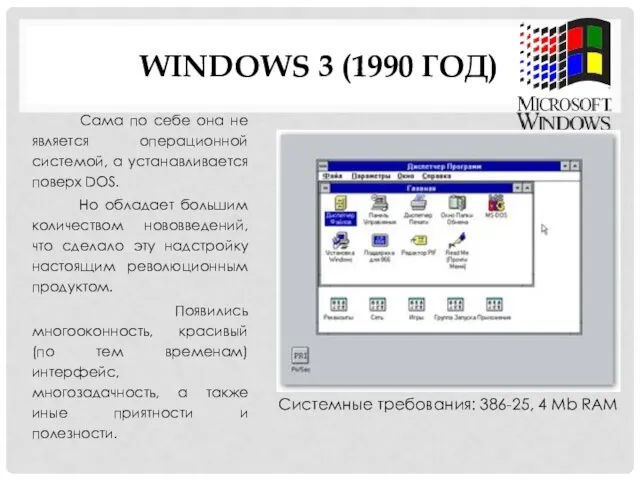

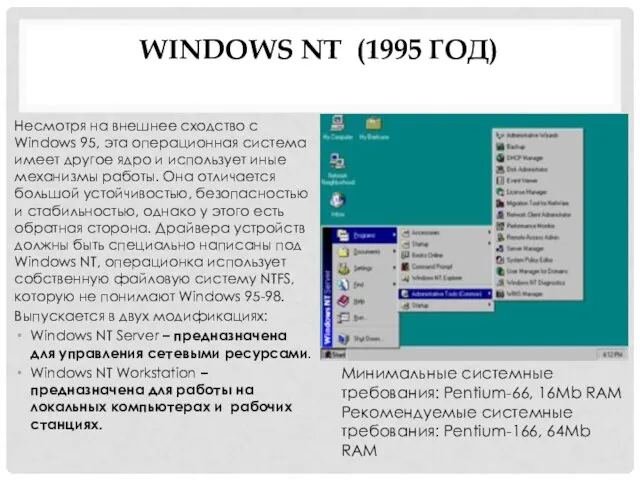

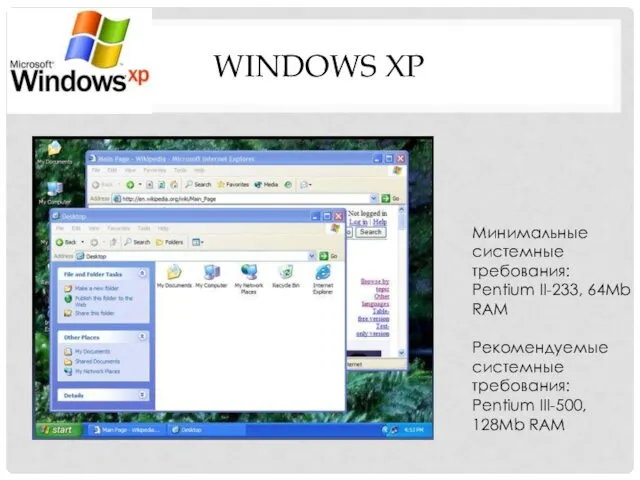
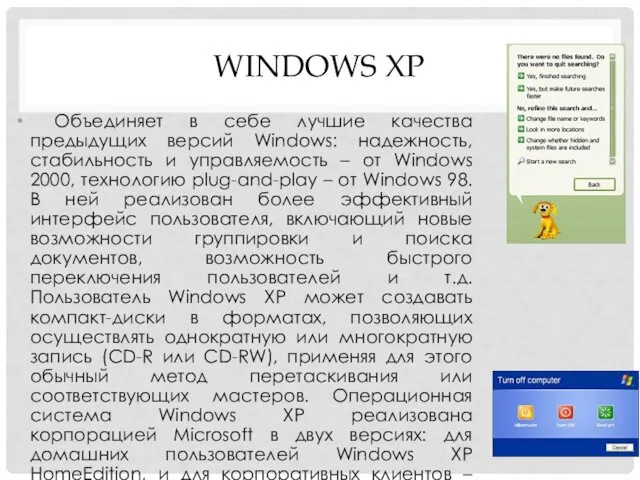
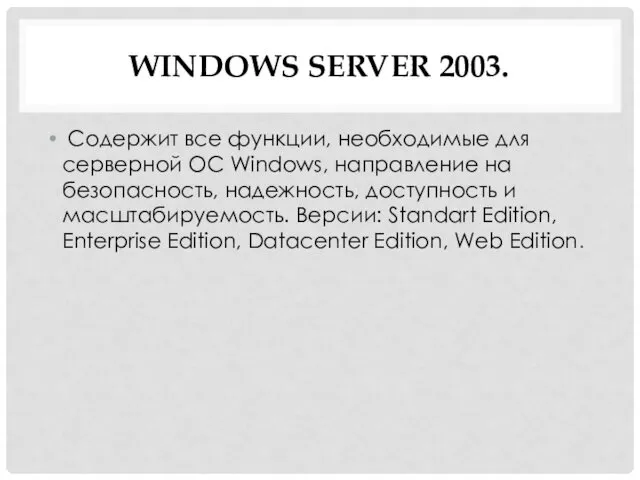
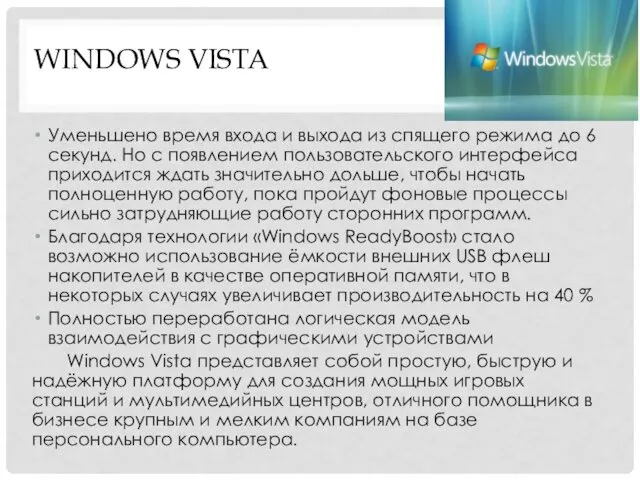
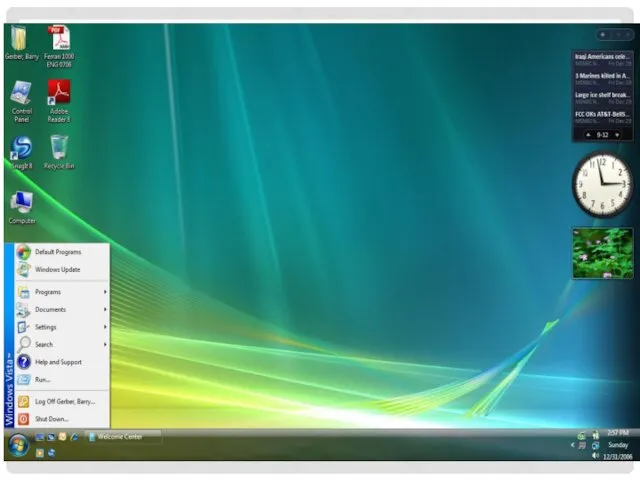
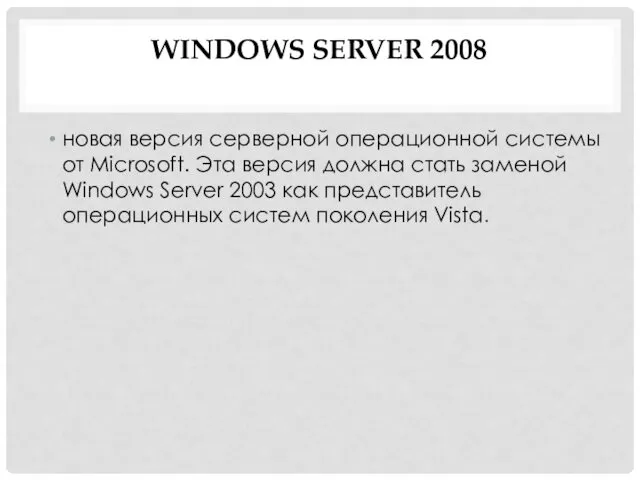
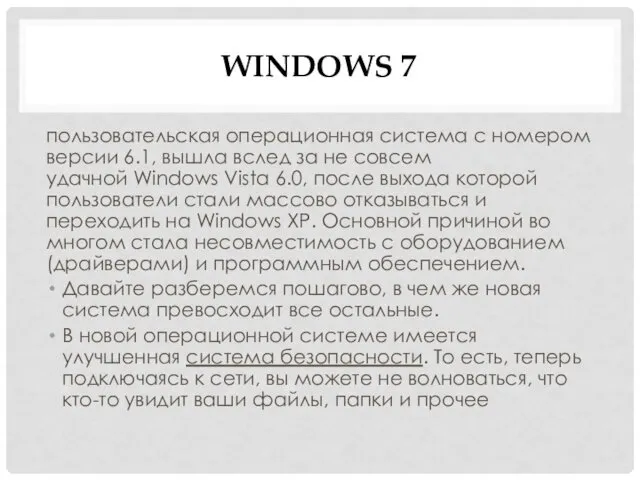
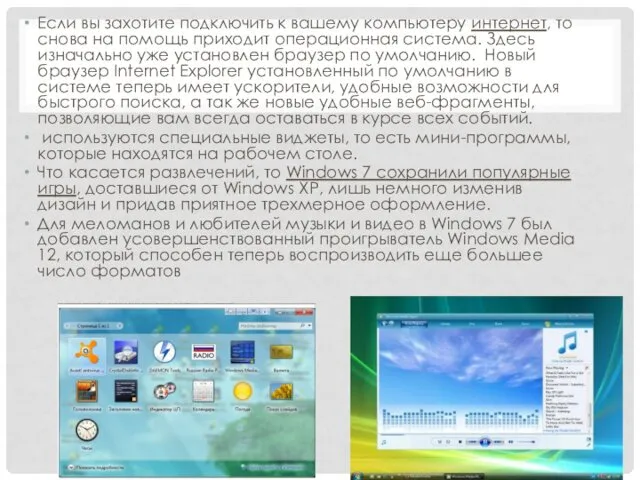
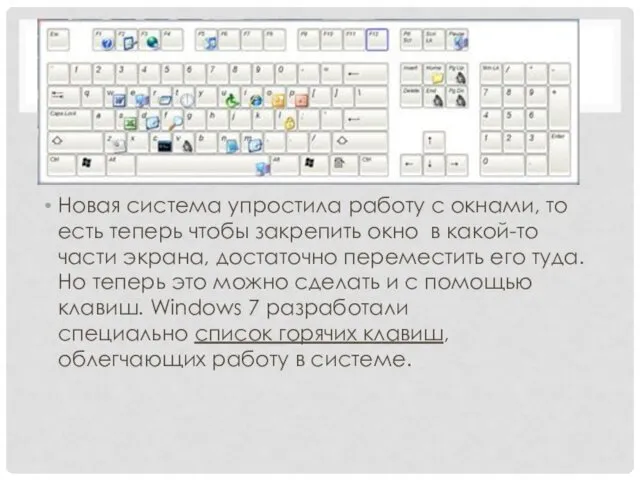
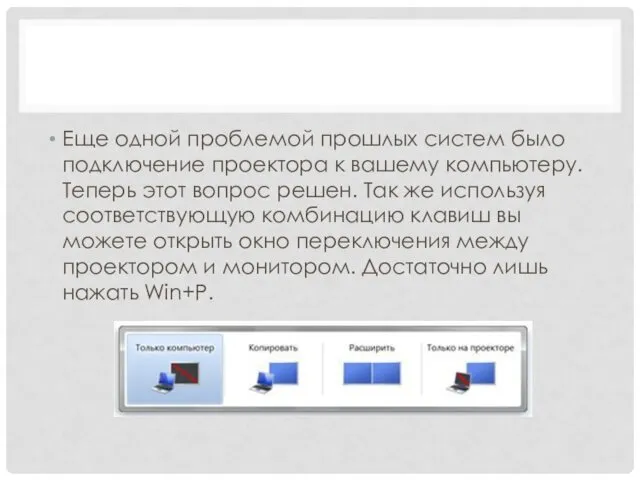
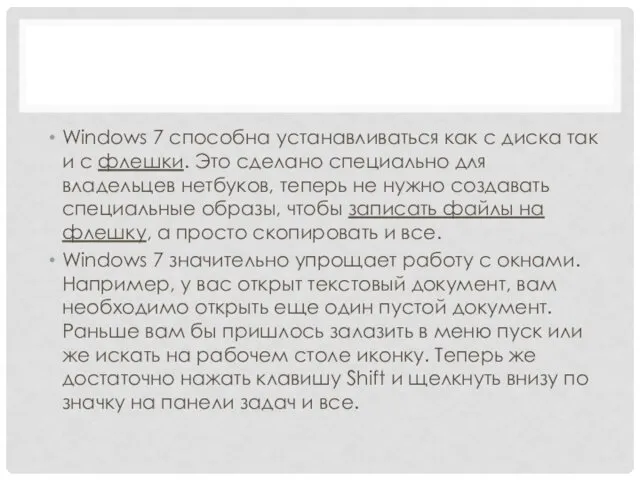
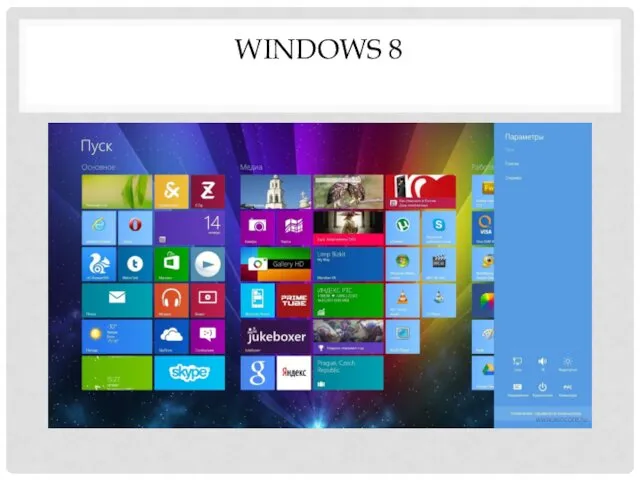
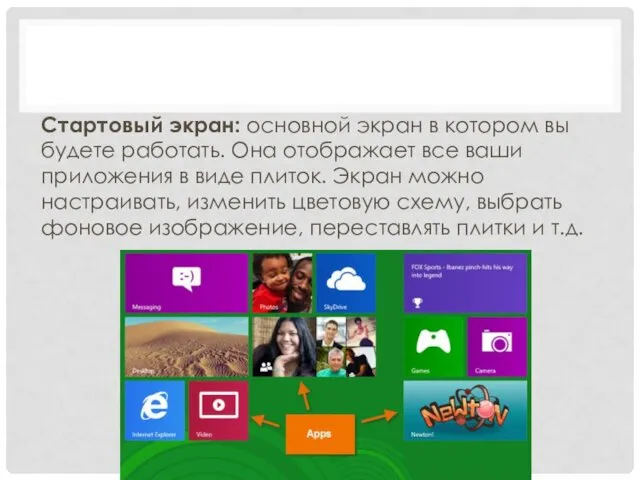
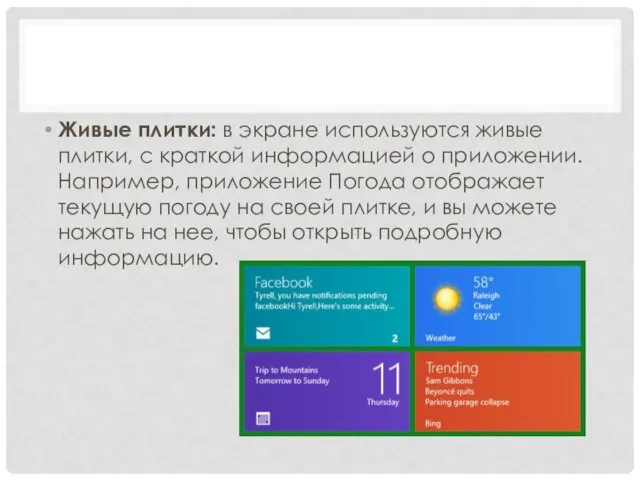
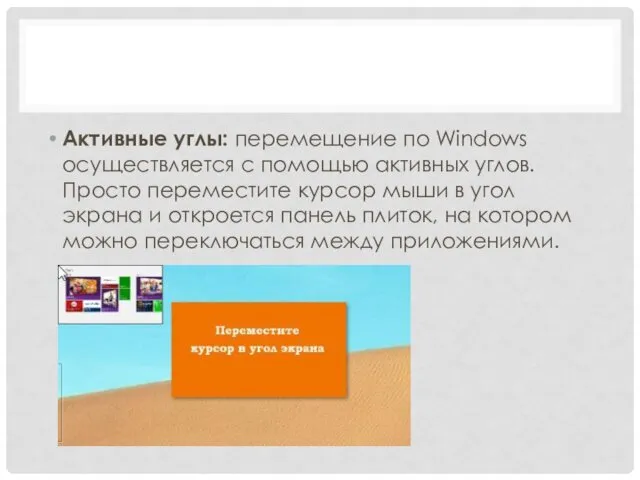
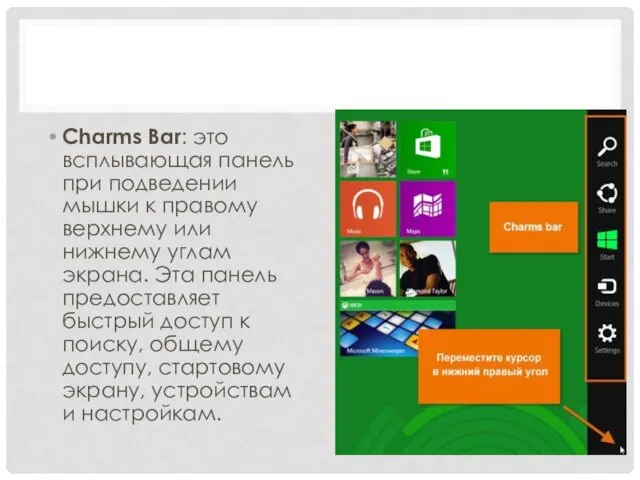
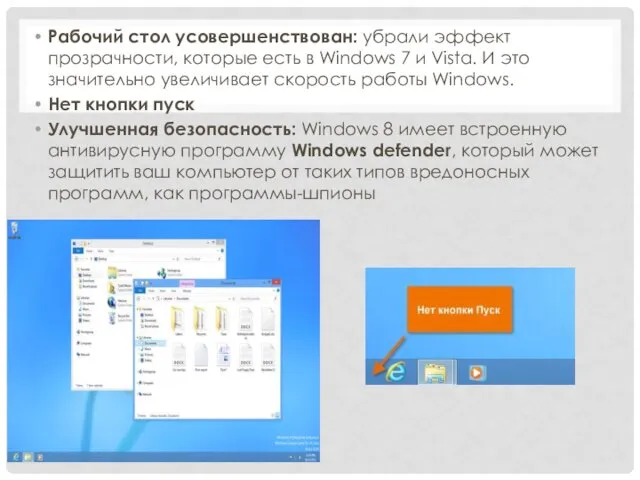
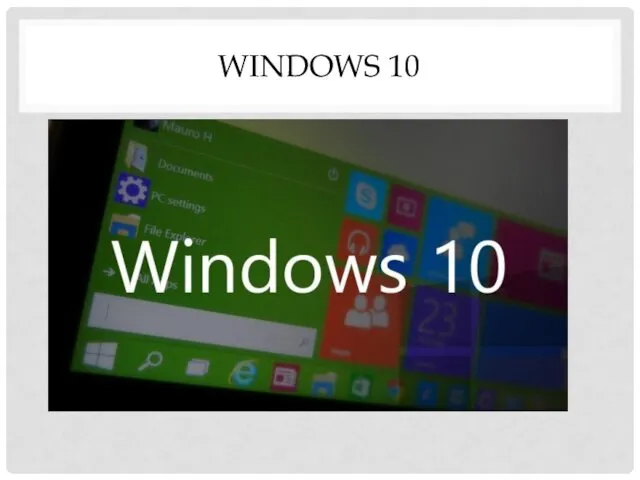
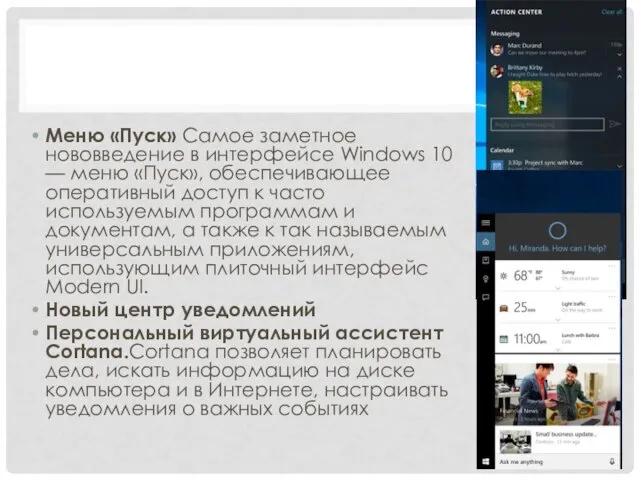
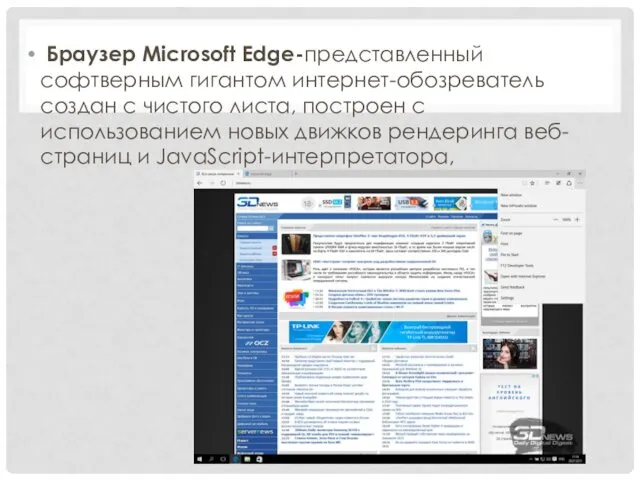
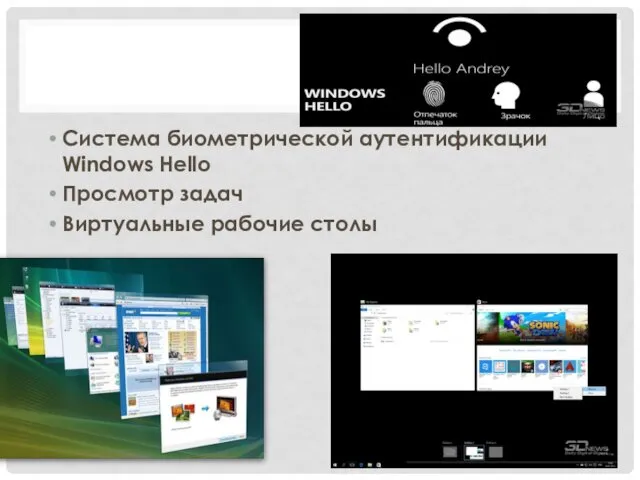
 Атрибуты тэгов.
Атрибуты тэгов. Определение количества информации
Определение количества информации Программа «Paint» Создала руководитель объединения «Мой друг – компьютер» Львова Н.В. 2006
Программа «Paint» Создала руководитель объединения «Мой друг – компьютер» Львова Н.В. 2006 Базы данных и система управления базами данных (СУБД)
Базы данных и система управления базами данных (СУБД) Tensilica Xtensa
Tensilica Xtensa Ветвящаяся алгоритмическая конструкция
Ветвящаяся алгоритмическая конструкция Діджиталізація публічного управління театральною справою в україні
Діджиталізація публічного управління театральною справою в україні Презентация "Компьютерные сети 8 класс" - скачать презентации по Информатике
Презентация "Компьютерные сети 8 класс" - скачать презентации по Информатике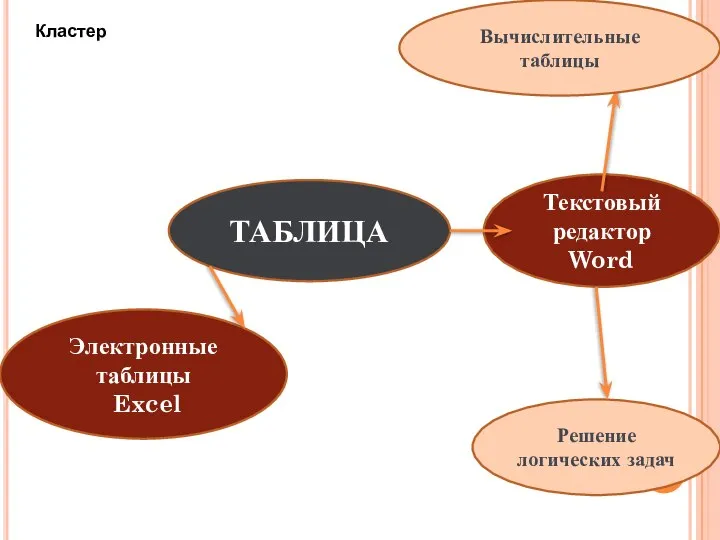 Электронные таблицы Excel
Электронные таблицы Excel Структуры данных. Система непересекающихся множеств
Структуры данных. Система непересекающихся множеств Автоматическая система отчетности для хостесс
Автоматическая система отчетности для хостесс Камешки в начальной школе
Камешки в начальной школе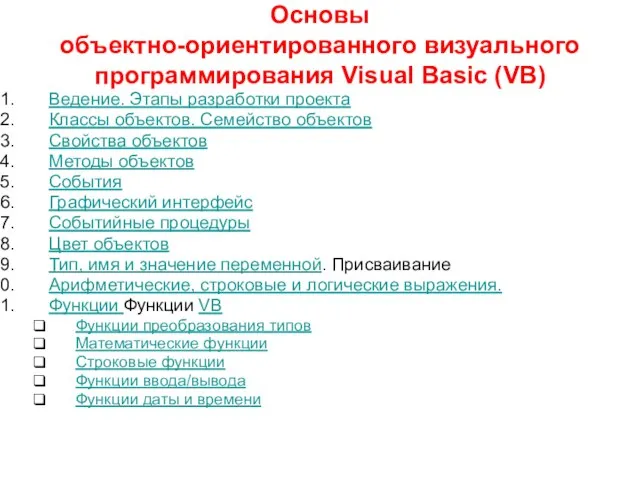 Основы объектно-ориентированного визуального программирования Visual Basic (VB)
Основы объектно-ориентированного визуального программирования Visual Basic (VB) Компьютерные технологии в области электроэнергетики
Компьютерные технологии в области электроэнергетики Основные понятия базы данных
Основные понятия базы данных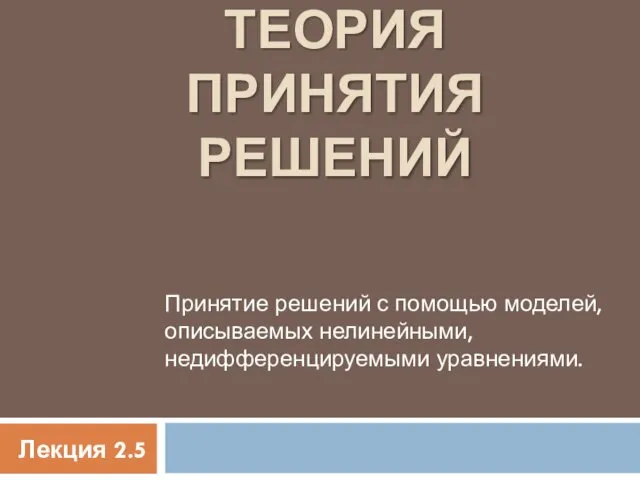 Принятие решений с помощью моделей, описываемых нелинейными, недифференцируемыми уравнениями
Принятие решений с помощью моделей, описываемых нелинейными, недифференцируемыми уравнениями Анализ ПО
Анализ ПО Разработка программных модулей программного обеспечения для компьютерных систем
Разработка программных модулей программного обеспечения для компьютерных систем Информационные агентства, как особый тип СМИ
Информационные агентства, как особый тип СМИ Творческие источники. Архитектура
Творческие источники. Архитектура Устройство компьютера. 7 класс
Устройство компьютера. 7 класс Инструментальные средства автоматизированного проектирования баз данных
Инструментальные средства автоматизированного проектирования баз данных История создания и развития языка Паскаль Урок – семинар
История создания и развития языка Паскаль Урок – семинар  Системы управления базами данных (СУБД)
Системы управления базами данных (СУБД) Обобщенные задачи коммивояжера и планарные графы
Обобщенные задачи коммивояжера и планарные графы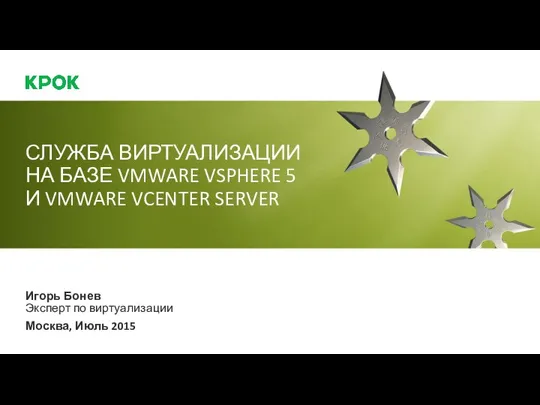 Служба виртуализации на базе VMware vSphere 5 и VMware vCenter Server
Служба виртуализации на базе VMware vSphere 5 и VMware vCenter Server Дистрибутивы Linux
Дистрибутивы Linux Алгоритмы
Алгоритмы